Всегда открывать ссылки этого типа в связанном приложении, отсутствующем в Chrome
Если вы недавно очистили кеш браузера из Chrome или полностью сбросили его, ваши настройки в приложении также будут очищены. Это ожидаемо. Однако при повторном открытии приложений вы можете не увидеть ‘Всегда открывайте эти типы ссылок в связанном приложении‘рядом с предложением открыть в правильном приложении. Вот что вы можете попробовать, чтобы снова установить флажок в Chrome.
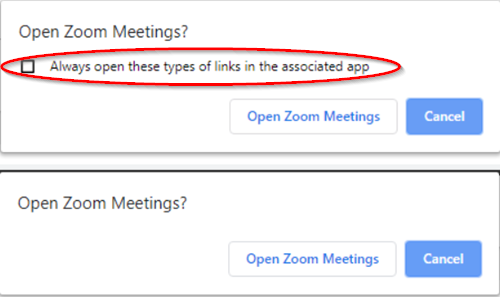
Всегда открывать ссылки этого типа в связанном приложении отсутствует
При попытке открыть ссылки, такие как Quip или Zoom, вы можете увидеть запрос на открытие в правильном приложении, однако сообщение — ‘Всегда открывайте эти типы ссылок в связанном приложении‘может быть не видно.
Обратите внимание, что этот метод предполагает внесение изменений в редактор реестра. Если вы внесете изменения в редактор реестра неправильно, могут произойти серьезные изменения. Пожалуйста, действуйте осторожно и сначала создайте точку восстановления системы.
Программы для Windows, мобильные приложения, игры - ВСЁ БЕСПЛАТНО, в нашем закрытом телеграмм канале - Подписывайтесь:)
Нажмите сочетание клавиш Win + R, чтобы открыть значок ‘Пробег‘ диалоговое окно.
Введите regedit в пустое поле поля и нажмитеВойти‘.
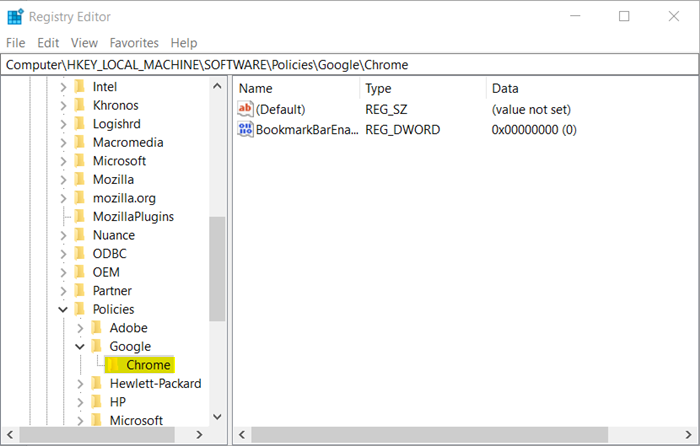
В новом открывшемся окне перейдите по следующему адресу пути —
HKEY_LOCAL_MACHINESOFTWAREPoliciesGoogleChrome
Если ключ Google не существует, создайте его. Для этого щелкните правой кнопкой мыши значокПолитики‘и выберите «Создать»> «Ключ» в контекстном меню. Затем назовите его ‘Google‘.
После этого щелкните правой кнопкой мыши ключ Google и выберите «Создать»> «Ключ». Назовите новый ключ как ‘Хром‘.
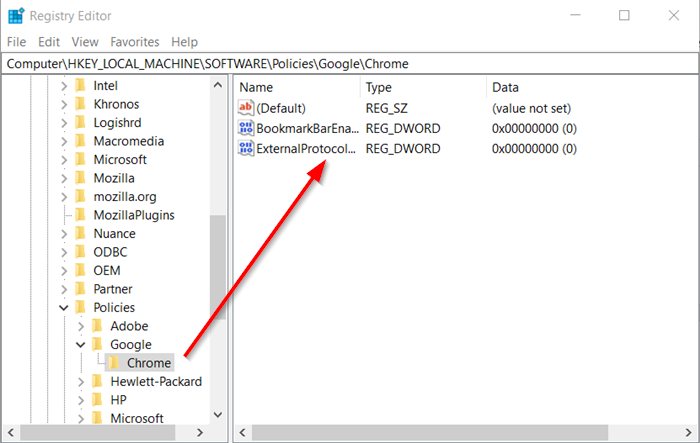
После выполнения вышеуказанного шага щелкните правой кнопкой мыши клавишу Chrome и выберите в контекстном меню «Создать»> «Значение DWORD (32-бит)».
Дайте этому значению следующее имя —
ExternalProtocolDialogShowAlwaysOpenCheckbox
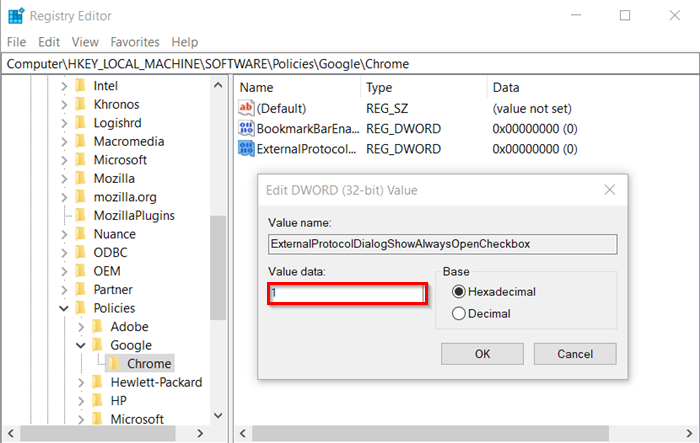
Дважды щелкните эту запись и в появившемся поле данных значения установите значение на 1.
Закройте редактор реестра и перезапустите браузер.
‘Всегда открывайте эти типы ссылок в связанном приложениисообщение в Chrome будет восстановлено.
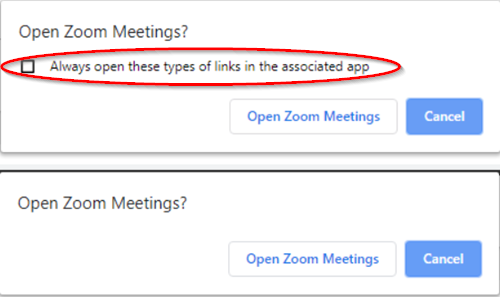
Программы для Windows, мобильные приложения, игры - ВСЁ БЕСПЛАТНО, в нашем закрытом телеграмм канале - Подписывайтесь:)